这是基于RYU+Mininet的SDN架构设计仿真校园网络的第四部分
总体详见:【基本中型网络的仿真(RYU+Mininet的SDN架构)-以校园为例】
上一章:【RYU+Mininet的SDN架构-设计校园网络(一)】【RYU+Mininet的SDN架构-设计校园网络(三)】![]() https://blog.csdn.net/weixin_53284122/article/details/129393512?spm=1001.2014.3001.5502
https://blog.csdn.net/weixin_53284122/article/details/129393512?spm=1001.2014.3001.5502
五、设计验证与结果分析
5.1 SDN的验证和结果分析
(1)操作验证分析

图5-1 RYU控制器运行simple_switch_13.py程序
从图5-2中可以看到已经连接到控制器C0,控制器C1还未连接到的原因是控制器C1还没有运行防火墙程序(后续会讲到)。

图5-2 拓扑对于远程控制器的反应
(2)实验验证
后续防火墙技术,STP,OSPF,DHCP的成功也可以验证SDN。
5.2 OSPF的验证与结果分析
(1)路由表项对比分析
在主机通过dhcp分配到ip后,ospf协议开始运行,以路由器R3的路由表为例,网络收敛前的表项:

图5-3 R3未收敛时的路由表项展示图
经过约40s后,路由完全收敛,再次查看R3的路由表:
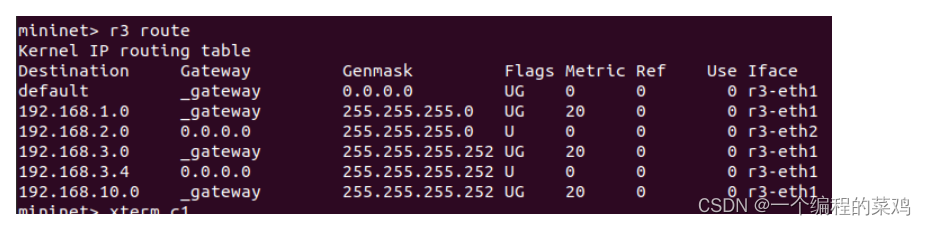
图5-4 R3收敛后的路由表项展示图
(2)抓包分析
用wireshark抓包后,我们发现有大量的ospf的hello报文

图5-5ospf运行时报文展示
(3)网路ping测试
从下图中可以看到,在路由收敛前,只有在同一子网中的主机可以ping通,跨子网的主机ping不通。

图5-6 路由收敛前的pingall情况
当路由收敛后,不同子网下的主机也能ping通(不通的为防火墙规则)

图5-7 路由收敛后的pingall情况
5.3 STP的验证与结果分析
(1)流表分析
运行ryu和拓扑代码后,开始运行stp
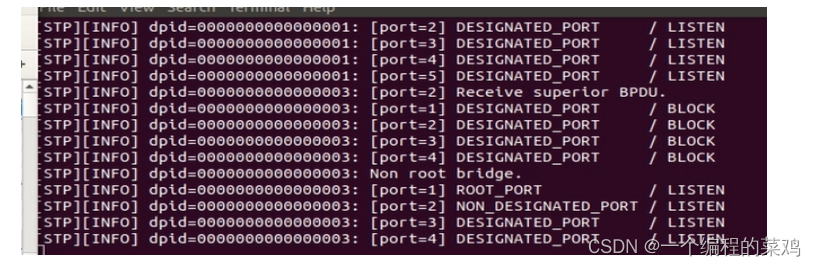
图5-8 stp运行时产生的流表输出
经过约40s后,s链路收敛,流表输出中告知s3的port2被关闭;

图5-9 R3链路收敛后的展示图
(2)抓包分析
用wireshark抓包后,我们发现有大量的广播的stp报文
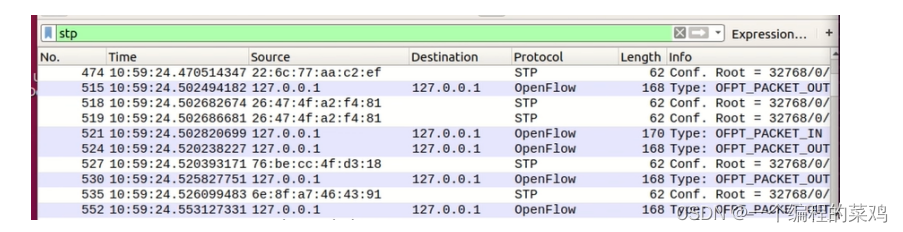
图5-10 stp运行时报文展示
(3)网路ping测试
从下图中可以看到,stp协议运行成功
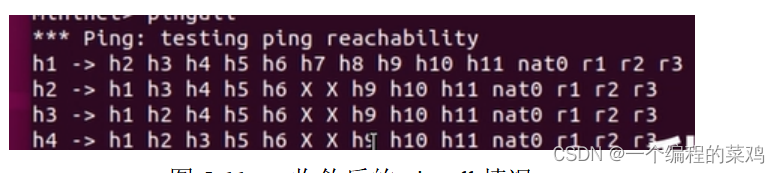
图5-11 stp收敛后的pingall情况
(4)异常情况测试
我们考虑stp的初衷是,增强链路的健壮性,设置冗余链路。这也要求当正常链路出现故障(断开)后,网络也能保持联通。 所以我们以断开s2与s3的链路为例:

图5-12 断开s2与 s3的链路
我们发现,链路断开后,网络发生了变化,立刻有stp的流表输出,说明网络正在计算新的拓扑。

图5-13链路变化后的流表输出
等stp重新收敛后,进行pingall测试,结果与链路变化前一致,达到了设计目的:

图5-14链路变化后的pinall情况
5.4 DHCP的验证与结果分析(其中例子)
(1)实验效果
在地址池设定如下的情况下:

图5-15 地址池设定
实验结果如下
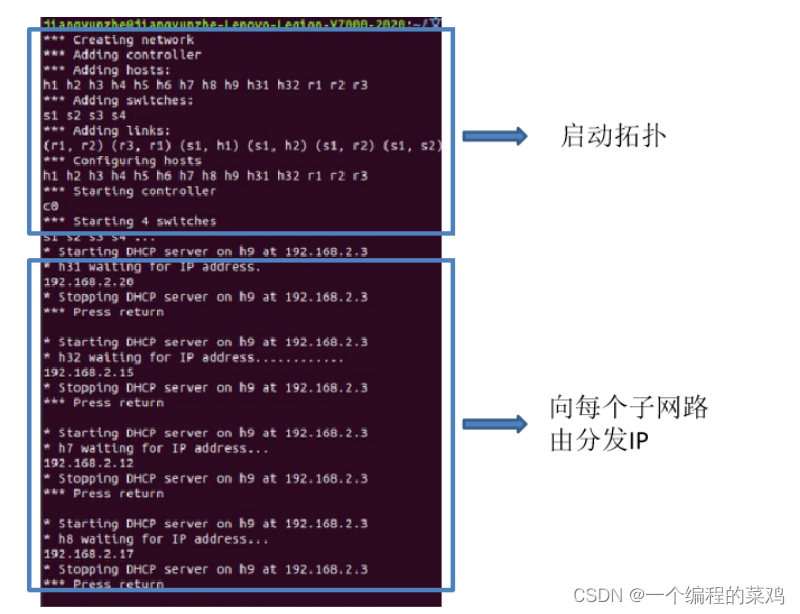
图5-16 实验过程图示
(2)结果分析
截获到如图所示的报文:

图5-17 截获报文总览
对Discover报文进行分析:
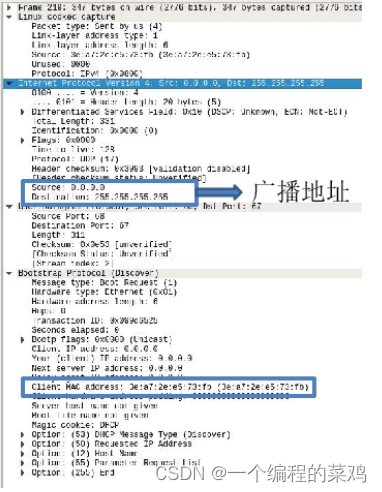
图5-18 Discover报文总览
由图可知广播地址为255.255.255.255,Src为0.0.0.0(设定需要DHCP服务主机的初始IP)。
对offer报文进行分析:

图5-19 offer报文总览
Src为192.168.2.3即设定的该子网内的DHCP服务器的IP地址,此时目的IP为255.255.255.255即进行广播,其中附带了所分配的IP地址为192.168.2.20。
对Request报文进行分析:

图5-20 Request报文总览
此时Src仍为0.0.0.0,发送方式为广播。
对ACK报文进行分析:
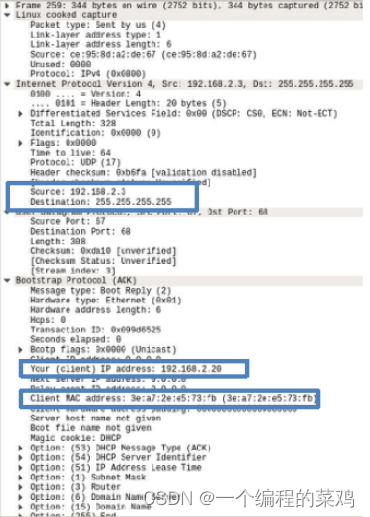
图5-21 ACK报文总览
此时可以看到Src为192.168.2.3,重复了Your (client) IP address:192.168.2.20。
至此,整个DHCP服务运行完成。
5.5 NAT的验证与结果分析
(1)内网ping外网连通性测试
同时使用网络中的h1和h2ping外网,最终的连通性如下:
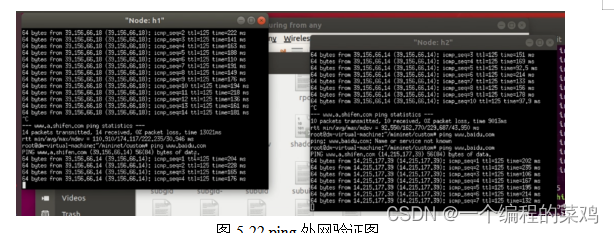
图5-22 ping外网验证图
可以看到h1和h2都是可以成功ping通外网的。
(2)NAPT测试
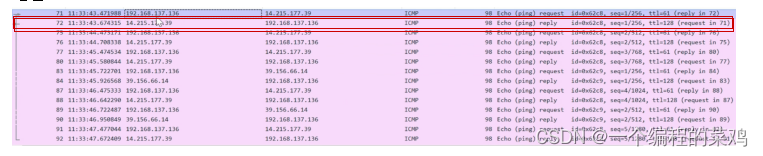
之后我们再通过windows上的抓包可以验证h1和h2在ping外网时使用的是同一个IP地址。
图5-23 ping外网wireshark抓包图
上图中可以看到h1和h2都在使用192.168.137.136这一个地址ping外网。证明我们实现了NAPT功能。
(3)Linux虚拟机ping内部主机
我们在linux虚拟机中ping h1的IP地址,其结果如下:
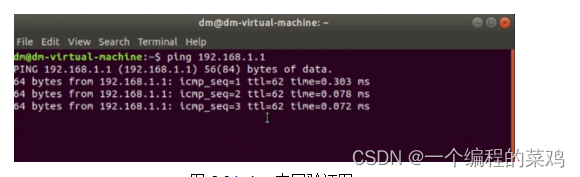
图5-24 ping内网验证图
同时我们在wireshark的抓包中也能抓到相应的报文:
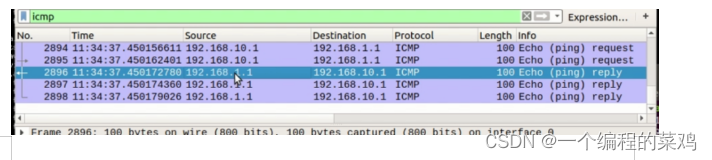
图5-25 ping内网wireshark抓包图
5.6防火墙的验证与结果分析
(1)网络连通性测试
在整个网络进行pingall测试,发现只有H1(应用环境中的教师主机)可以访问服务器H7和H8,其余的主机和路由器是不能访问服务器的,符合我们的预期的效果和设置的规则。
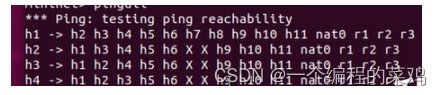
图5-26 防火墙pingall测试结果展示图
(2)流表分析
从交换机S4的流表中可以看出设置的四条规则的操作时正常的,说明:防火墙是默认阻塞所有的报文,我们设置可以通过的IP流向的报文以此来达到防火墙目的。当然,同时我们也可以设置默认所有的报文都可以通过,设置不可以通过报文的规则。由于应用场景的需求,我们采用了第一种方案。
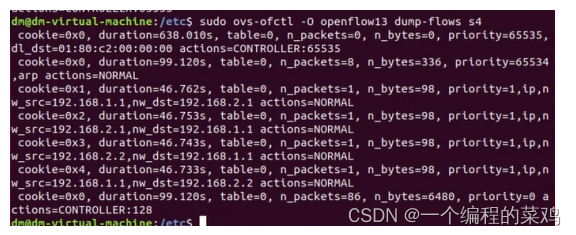
图5-27交换机S4的流表展示
(3)控制器终端分析
从下图中可以看到,控制器终端C1的返回结果,相应的规则已经被加入到防火墙中。
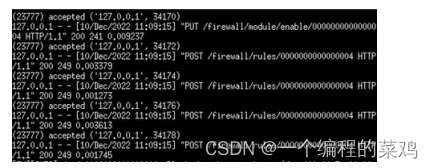
图5-28 控制器C1终端防火墙规则设置返回结果
从控制终端的流表中也可以看到,被阻塞的报文如下。只要是我们在防火墙程序中没有设置的规则,都会被防火墙程序阻塞,无法通过交换机S4。
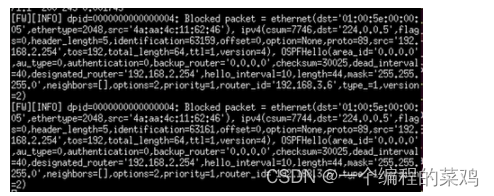
图5-29 控制器C1的流表
5.7 WLAN的验证与结果分析
(1)网络连通性测试
由于pingall命令产生了非常多行结果,这里只展示部分截图。pingall可以很直观地看出WLAN内部的连通性没有问题。
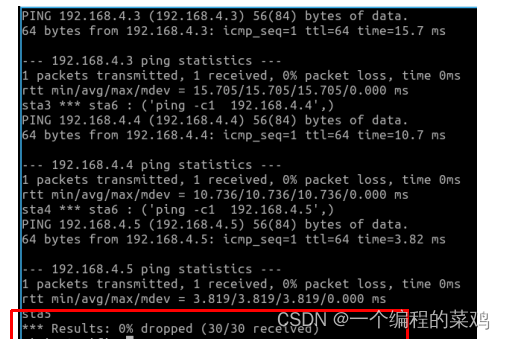
图5-30 WLAN中使用pingall命令测试结果的部分截图
(2)后台扫描结果演示
为了更清晰地演示后台扫描过程与结果,此处只保留sta1一个站点,并且我们改变了ap3的位置,使得sta1与站点间的距离关系更加直观。
①如图,sta1最初距离ap1最近。根据最强信号优先原则,sta1应该关联ap1。
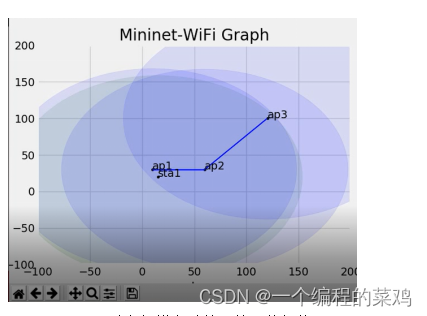
图5-31 后台扫描实验使用的网络拓扑
②验证:sta1确实关联ap1,黄框内为ap1的MAC地址。
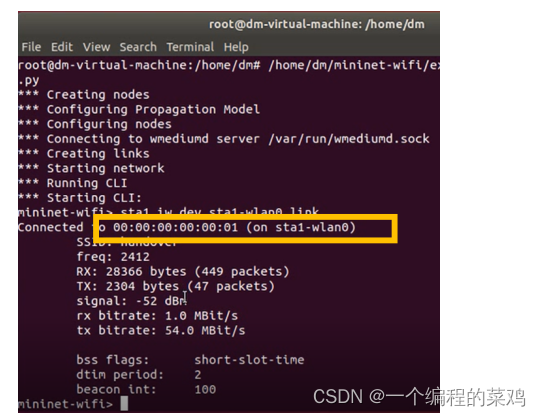
图5-32 后台扫描实验中设备关联最初情况
③打开sta1命令行,观察sta1后台扫描过程。
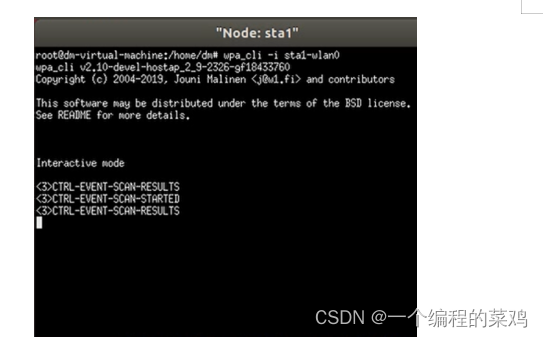
图5-33 后台扫描实验中打开sta1的终端
④改变sta1的物理位置。

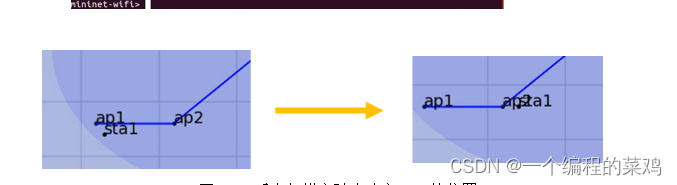
图5-34 后台扫描实验中改变sta1的位置
⑤sta1后台扫描发现ap2。
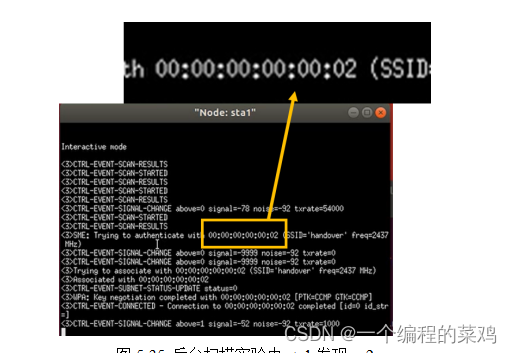
图5-35 后台扫描实验中sta1发现ap2
⑥能够看到实际上sta1与接入点的关联确实发生了变化。
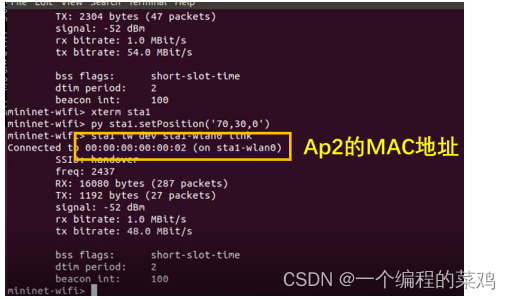
图5-36 后台扫描实验中设备关联最终情况
(3)结果分析:
通过上面的实验可以得到结论:通过配置后台扫描参数,终端能够在连接到某一个AP后仍然以某一个时间周期进行扫描,并且主动连接到与当前AP的SSID相同且信号最强的AP。这说明我们配置的终端能够实现ESS内的漫游